Du siehst dir ein Video auf YouTube an, aber der Sprecher spricht zu schnell oder nicht schnell genug. Glücklicherweise gibt es eine einfache Möglichkeit, die Geschwindigkeit von Videos auf YouTube zu ändern. In diesem Artikel werde ich Erklären Sie, wie Sie YouTube-Videos beschleunigen oder verlangsamen !
Wenn Sie lieber zuschauen als lesen möchten, lesen Sie das Tutorial, das wir zum Beschleunigen und Verlangsamen von YouTube-Videos erstellt haben. Vergessen Sie nicht, während Sie dort sind Abonniere unseren Kanal !
So beschleunigen Sie YouTube-Videos
Das Beschleunigen eines YouTube-Videos ist so einfach wie das Erhöhen der Wiedergabegeschwindigkeit auf das 1,25-fache oder mehr. Die Vorgehensweise hängt davon ab, wo Sie das Video ansehen.
YouTube App
Unterbrechen Sie das Video, das Sie gerade ansehen, und tippen Sie auf die drei vertikalen Punkte in der oberen rechten Ecke des Bildschirms. Tippen Sie dann auf Wiedergabegeschwindigkeit . Wählen Sie die gewünschte Geschwindigkeit und schauen Sie sich das Video wieder an.
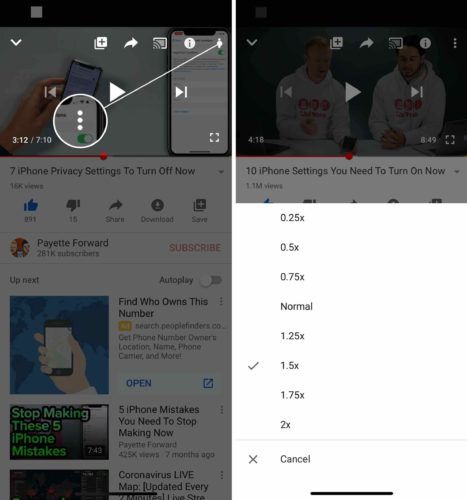
Mobiler Webbrowser
Halten Sie das YouTube-Video an und tippen Sie auf das Zahnradsymbol in der oberen rechten Ecke des Videofensters. Tippen Sie auf das Feld unter Geschwindigkeit und wählen Sie die gewünschte Wiedergabegeschwindigkeit.
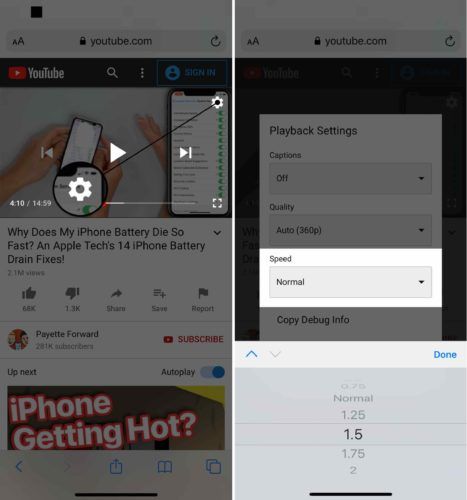
Desktop-Webbrowser
Klicken Sie auf das Zahnradsymbol in der unteren rechten Ecke des Videofensters. Dann klick Wiedergabegeschwindigkeit . Wählen Sie die gewünschte Wiedergabegeschwindigkeit von 1,25x oder mehr, um das Video zu beschleunigen!
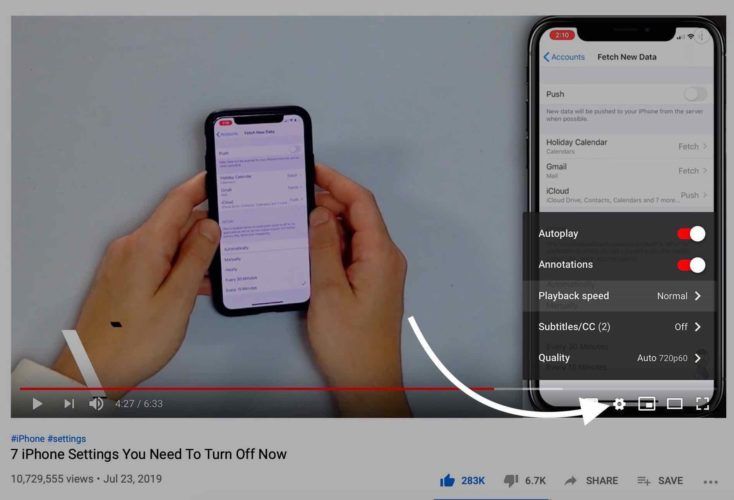
So verlangsamen Sie YouTube-Videos
Manchmal möchten Sie ein Video lieber verlangsamen. Dies ist besonders nützlich, wenn Sie sich eine Schritt-für-Schritt-Anleitung ansehen und keine Informationen verpassen möchten.
Sie können die oben beschriebenen Schritte ausführen, um auch YouTube-Videos zu verlangsamen. Wenn Sie eine Wiedergabegeschwindigkeit auswählen, wählen Sie .75x oder weniger um das Video zu verlangsamen.
YouTube-Videos: Erklärt!
Du hast die Geschwindigkeit des YouTube-Videos geändert und kannst sie endlich mit einer Geschwindigkeit ansehen, mit der du zufrieden bist. Stellen Sie sicher, dass Sie diesen Artikel in sozialen Medien teilen, um Ihren Freunden, Ihrer Familie und Ihren Followern beizubringen, wie Sie YouTube-Videos beschleunigen und verlangsamen können. Hinterlasse unten einen Kommentar mit weiteren Fragen!